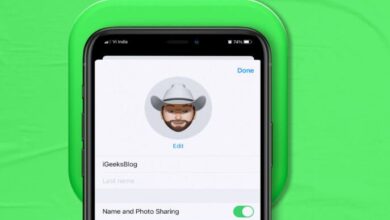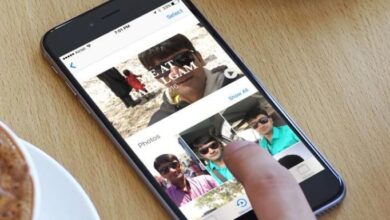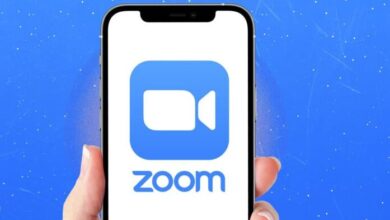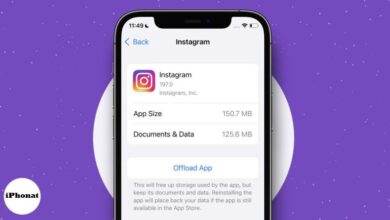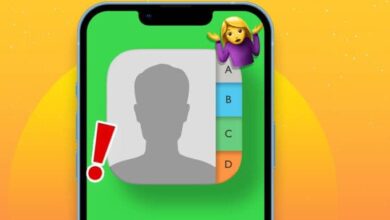كيفية استخدام Amazon Alexa على iPhone
كيفية استخدام Amazon Alexa على iPhone ، لنكن صادقين ، Siri ليس أفضل مساعد افتراضي موجود. على الرغم من الجهود مثل Siri غير المتصلة بالإنترنت في iOS 15 ، كان Siri دائمًا وراء عدد قليل من المساعدين مثل Google Assistant و Amazon Alexa.


عند البحث في الويب أو الإجابة عن الأسئلة أو الحفاظ على السياق أو حتى التحكم في الأجهزة المنزلية الذكية ، فإن Siri ليس مساعد الذكاء الاصطناعي الأكثر موثوقية. وعندما يتعلق الأمر بمنتجات المنزل الذكي ، من يمكنه التغلب على Amazon Alexa؟ في هذه المقالة ، دعنا نتعرف على :
كيفية الحصول على Amazon Alexa واستخدامها على iPhone.
1- كيفية الحصول على Alexa على iPhone
2- كيفية جعل Alexa يعمل على iPhone: النصائح والحيل
3- إضافة واستخدام عنصر واجهة مستخدم Amazon Alexa على iPhone
1- كيفية الحصول على Alexa على iPhone
على عكس Siri ، لا يتوفر Amazon Alexa كمساعد مضمن على iPhone. حاليًا ، لا توجد طريقة لتثبيت أي مساعد تابع لجهة خارجية على iOS أو iPadOS. لذلك ، للحصول على Alexa على iPhone ، يجب عليك استخدام التطبيق الخاص به.
إليك كيفية إعداد ملف التعريف.
- انطلق وقم بتنزيل Amazon Alexa على جهاز iPhone أو iPad.
عند فتح التطبيق لأول مرة ، سيتم توجيهك عبر سلسلة من الخطوات. - قم بتسجيل الدخول إلى حساب Amazon الخاص بك ، وحدد ملف تعريف لـ Alexa.
- قم بتعيين أذونات iPhone وأنشئ ملف تعريف الصوت الخاص بك .
سيُطلب منك قول مجموعة من السطور لكي يتعلم Alexa صوتك. في المرة القادمة التي تكون فيها في التطبيق ، سوف يرد على “Alexa”.
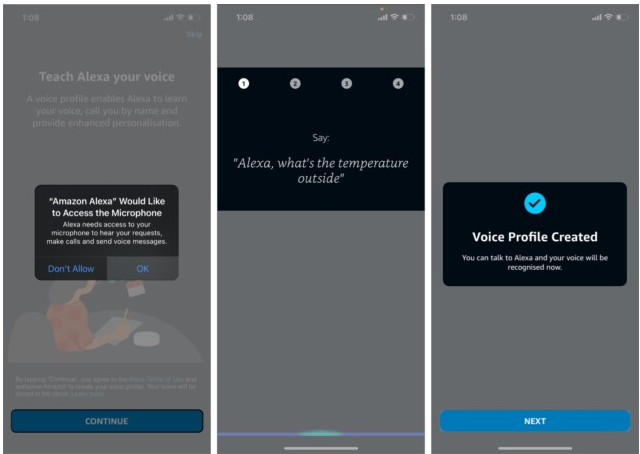
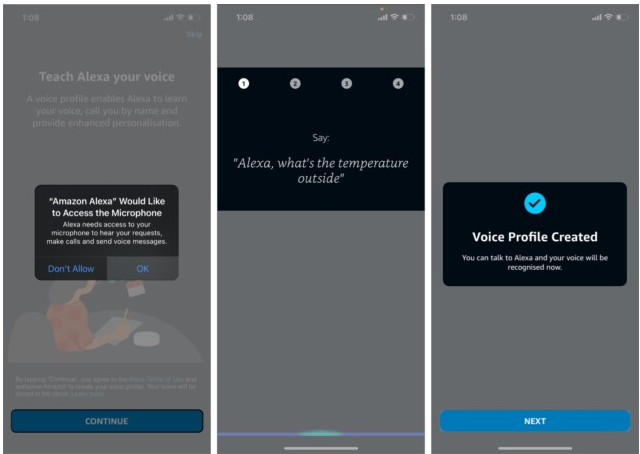
بعد اكتمال الإعداد ، ستدخل الشاشة الرئيسية لتطبيق Amazon Alexa. في هذه الشاشة ، سترى خمس علامات تبويب: الصفحة الرئيسية والتواصل والتشغيل والأجهزة والمزيد . في القسم أدناه ، شرحت استخدام كل علامة تبويب.
2- كيفية جعل Alexa يعمل على iPhone: النصائح والحيل
- الصفحة الرئيسية
- يتواصل
- تشغيل الموسيقى
- الأجهزة
- أكثر
1. الصفحة الرئيسية – ضبط منبه وإنشاء قائمة تسوق والمزيد
هذا هو المكان الذي يحدث السحر. اضغط على أيقونة Alexa في الأعلى لاستدعائها. سيطالبك استدعائها لأول مرة بتمكين الوصول إلى الموقع. بعد ذلك ، استخدم الكلمة الساخنة “Alexa” لتسميتها.
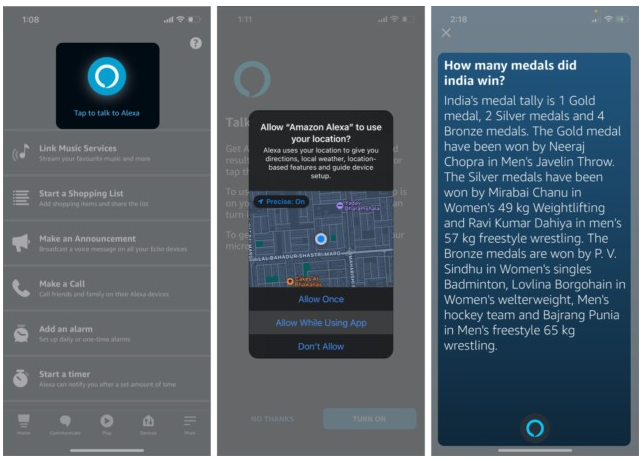
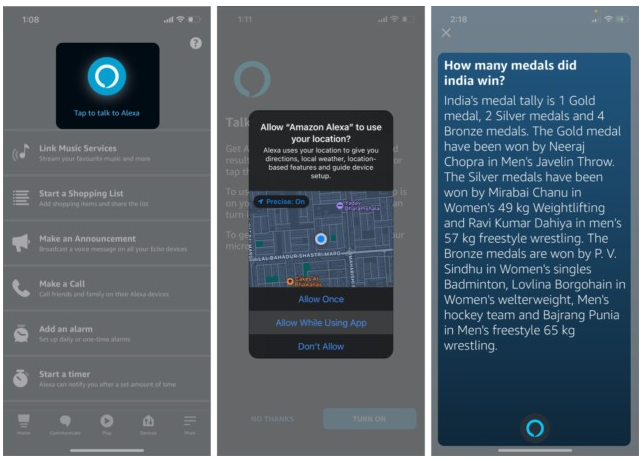
تحت أيقونة Alexa ، توجد مجموعة من الاقتراحات ، مثل إعداد المنبه ، وخدمات الموسيقى ، وإنشاء قائمة تسوق ، وما إلى ذلك. يمكنك النقر فوق أي اقتراح لتمكينه بسرعة.
على سبيل المثال ، يمكنك إعداد خدمة موسيقى مفضلة بحيث عندما تطلب من Alexa تشغيل بعض الموسيقى ، سيتم تشغيلها من خدمة بث الموسيقى التي تريدها فقط. ونعم ، يمكنك أن تطلب من Alexa إلى حد كبير أي شيء للبحث عنه من الويب من خلال النقر على زر الميكروفون في الأعلى!
علاوة على ذلك ، يمكنك إضافة بعض المهارات إلى Alexa. مثل ، أضف مهارة تسمى Amazon Storytime ، والتي تحتوي على مجموعة من قصص ما قبل النوم ، بما في ذلك بعض النسخ الأصلية من LEGO للأطفال. الآن ، يمكن لأطفالك أن يسألوا Alexa عن قصة ما قبل النوم.
نصيحة احترافية: تعد Alexa أفضل قليلاً من Siri في تصفح الويب وجمع الإجابات.
2. الاتصال – اتصل مباشرة ، أعلن الرسائل
إذا كان هناك شخص ما في جهات الاتصال الخاصة بك لديه جهاز أو تطبيق Amazon Alexa ، فيمكنك الاتصال به أو إرسال رسالة نصية إليه مباشرة من هذا القسم. هناك ميزة تسمى Drop In تجعل جميع أجهزتك المتوافقة مع Alexa تعمل بمثابة اتصال داخلي.
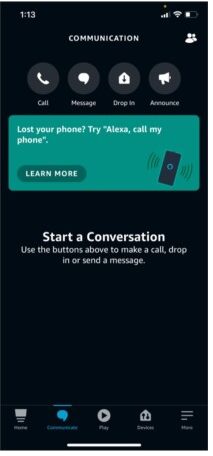
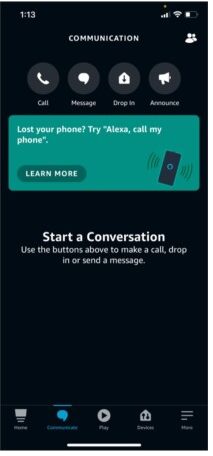
لنفترض أنك في سوبر مارت تلتقط أشياء لمنزلك ، ولا يرد الأطفال على المكالمة ، وتريد أن تسألهم عما إذا كان عليك إحضار أي شيء من السوق.
يمكنك Drop-In في Echo الخاص بمنزلك من تطبيق Alexa الخاص بـ iPhone وقول رسالتك. إنه حقًا نظام اتصال داخلي لاسلكي عالمي.
علاوة على ذلك ، هناك ميزة تسمى Announce تتيح لك ، حسنًا … ، الإعلان عن الرسائل إلى جميع أجهزة Echo في وقت واحد.
لنفترض أنك متأخر عن المكتب وتريد إخبار عائلتك ، يمكنك فقط الإعلان ، “سأكون في المنزل متأخرًا لتناول العشاء” ، وسيقوم Alexa باختبار اتصال كل جهاز على شبكتك. سيرسل إشعارًا إذا كان شخص ما يستخدم Alexa لجهاز iPhone.
3. تشغيل الموسيقى – تشغيل الموسيقى ، والاستماع إلى مكتبات Kindle
إذا كنت مشتركًا في Amazon Prime ، فأنت جاهز للاستمتاع. باستخدام علامة التبويب Play ، يمكنك أن تطلب من Alexa تشغيل أي موسيقى في العالم.
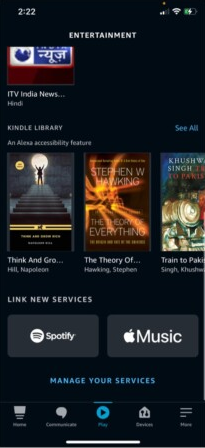
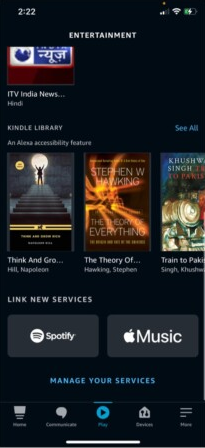
يمكنك أيضًا الاستماع إلى محطات الراديو المحلية والاستماع إلى قائمة كاملة بمكتبات Amazon Kindle. ونعم ، يمكنك ربط Apple Music و Spotify أيضًا.
4. الأجهزة – إدارة أجهزة متعددة
مع تزايد عدد الأجهزة المنزلية الذكية من حولنا ، يمتلك كل شخص وحدة تحكم منزلية ذكية واحدة على الأقل – مثل مكبر الصوت الذكي أو الشاشة الذكية.
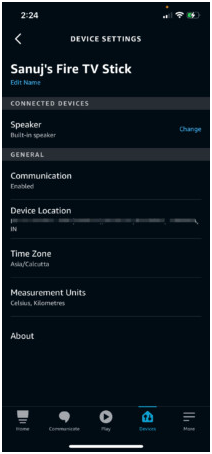
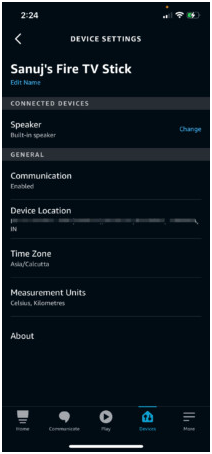
إذا كنت تمتلك جهاز Amazon Echo ، فيمكنك إدارة كل ما يتعلق بالجهاز في علامة تبويب الأجهزة. إلى جانب إضافة أجهزة Echo جديدة إلى التطبيق ، يمكنك دمج العديد من مكبرات الصوت Echo لتعمل كمكبر صوت استريو مباشرة من تطبيق الأجهزة.
5. المزيد – إدارة حساب Alexa الخاص بك
على الرغم من أنه لا يحتاج إلى شرح ، فإن More هو مكان يمكنك من خلاله إدارة كل ما يتعلق بحساب Alexa الخاص بك. يمكنك ربط حسابك بخدمات البث التلفزيوني ، وإضافة التذكيرات ، وتعيين التنبيهات ، وتغيير اللغة ، والمزيد.
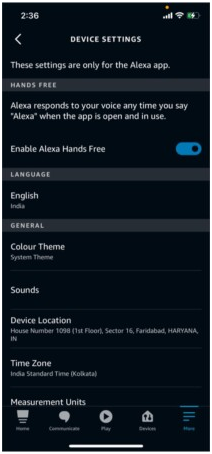
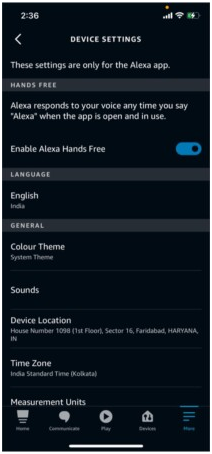
3- إضافة واستخدام عنصر واجهة مستخدم Amazon Alexa على iPhone
على الرغم من امتلاك Alexa لمثل هذا التطبيق المثير للاهتمام ، فإن الاستخدام الأساسي لا يظهر إلا عندما نطلب شيئًا ما.
ومع ذلك ، فإن فتح التطبيق ، أو النقر فوق زر الميكروفون ، أو استدعاء “Alexa” يمثل مشكلة. بفضل التحديث الجديد ، اكتسب Amazon Alexa دعمًا للأدوات الذكية على iPhone. الآن يمكنك استدعاء Alexa مباشرة من شاشة iOS الرئيسية الخاصة بك بنقرة واحدة.
لإضافة عنصر واجهة مستخدم Alexa إلى الشاشة الرئيسية لجهاز iPhone الخاص بك:
- التنزيل أو التحديث تطبيق Amazon Alexa إلى أحدث إصدار.
- اضغط لفترة طويلة على مساحة فارغة على الشاشة الرئيسية للدخول إلى وضع Jiggle.
- الآن ، اضغط على زر + في أعلى اليسار.
- قم بالتمرير في القائمة وحدد Alexa .
- أخيرًا ، ضع الأداة أينما تريد.
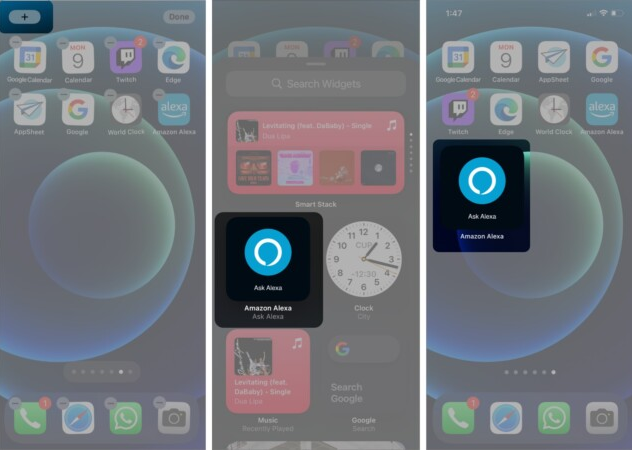
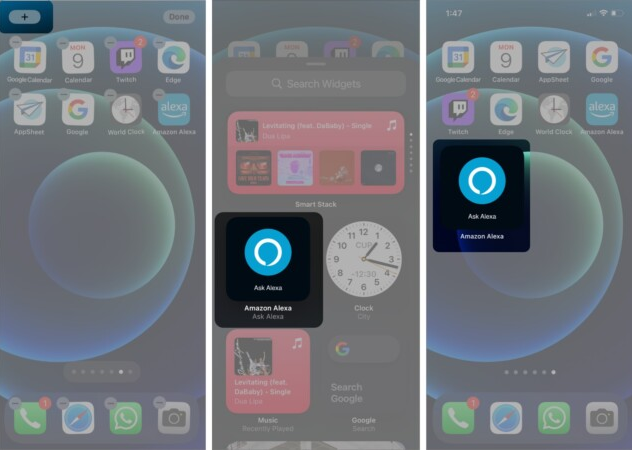
الآن ، عند النقر فوق الأداة ، سيقوم جهاز iPhone الخاص بك بتشغيل تطبيق Alexa مع تنشيط الميكروفون ليقول الأمر بسرعة. هذا بالتأكيد يجعل Alexa تقترب خطوة واحدة من Siri على iPhone – من حيث سهولة الوصول.
يعد تطبيق Alexa بالتأكيد أحد أفضل تطبيقات المساعد الشخصي المتوفرة . أي ميزة من ميزات تطبيق Alexa تحبها أكثر من غيرها؟ أخبرنا في قسم التعليقات في الأسفل!